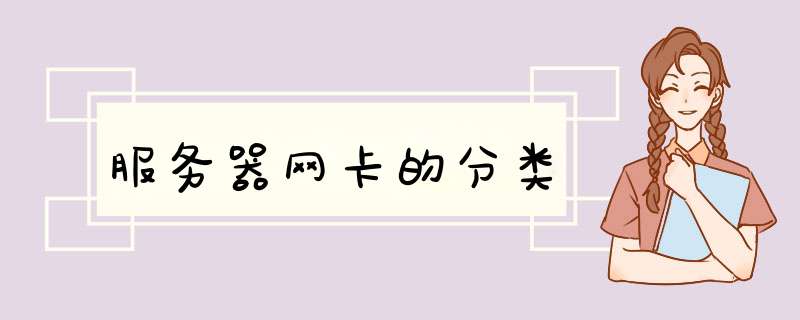
(1)PCI-X总线网卡
这是目前最新的一种在服务器开始使用的网卡类型,它与原来的PCI相比在I/O速度方面提高了一倍,比PCI接口具有更快的数据传输速度(20版本最高可达到266MB/s的传输速率)。这种总线类型的网卡在市面上还很少见,主要是由服务器生产厂商随机独家提供,如在IBM的X系列服务器中就可以见到它的踪影。PCI-X总线接口的网卡一般32位总线宽度,也有的是用64位数据宽度的。 但因受到Intel新总线标准PCI-Express的排挤,是否能最终流行还是未知之数,因为由Intel提出,由PCI-SIG(PCI特殊兴趣组织)颁布的PCI-Express无论在速度上,还是结构上都比PCI-X总线要强许多。Intel的i875P芯片组已提供对PCI-Express总线的支持,有专家分析将逐步普及这一新的总线接口。它将取代PCI和现行的AGP接口,最终实现内部总线接口的统一。
(2)PCI-E总线网卡
PCI Express的接口根据总线位宽不同而有所差异,包括X1、X4、X8以及X16(X2模式将用于内部接口而非插槽模式)。较短的PCI Express卡可以插入较长的PCI Express插槽中使用。PCI Express接口能够支持热拔插,这也是个不小的飞跃。PCI Express卡支持的三种电压分别为+33V、33Vaux以及+12V。用于取代AGP接口的PCI Express接口位宽为X16,将能够提供5GB/s的带宽,即便有编码上的损耗但仍能够提供4GB/s左右的实际带宽,远远超过AGP 8X的21GB/s的带宽。
服务器一般有两块网卡,根据需要也有可能更多
主要作用是
网络负载均衡
有时候根据服务器的作用是作一个跨网段的作用,两块网卡分别在不同的网段里面给你看个教程。不少公司的网管试图解决双网卡问题,下面我就给大家详细的讲解一下双网卡同时使用的方法,这样即可保障内网的安全,又能解决电脑访问外网的问题,一举两得。希望大家喜欢。
首先你的机器需要有两块网卡,分别接到两台交换机上,
internet地址:19216818,子网掩码:2552552550,网关:19216811
内部网地址:1722318,子网掩码:2552552550,网关:1722311
如果按正常的设置方法设置每块网卡的ip地址和网关,再cmd下使用route print查看时会看到
Network Destination Netmask Gateway Interface Metric
0000 0000 19216811 19216818
0000 0000 1722311 1722318
即指向0000的有两个网关,这样就会出现路由冲突,两个网络都不能访问。
如何实现同时访问两个网络?那要用到route命令
第一步:route delete 0000 "删除所有0000的路由"
第二步:route add 0000 mask 0000 19216811 "添加0000网络路由"这个是主要的,意思就是你可以上外网
第三步:route add 1722300 mask 255000 1722311 "添加1722300网络路由",注意mask为255000 ,而不是2552552550 ,这样内部的多网段才可用。
这时就可以同时访问两个网络了,但碰到一个问题,使用上述命令添加的路由在系统重新启动后会自动丢失,怎样保存现有的路由表呢?
route add -p 添加静态路由,即重启后,路由不会丢失。注意使用前要在tcp/ip设置里去掉接在企业内部网的网卡的网关
------------------------------------------------------------------------------------------------
一些单位将内网和外网分开了。痛苦啊,偶单位就是如此。boss当然是基于安全性考虑了,可是没有笔记本的怎么办?又要办公,有得上网。没办法,发扬DIY精神偷偷装一块网卡,让聊天与工作同在。让你的主机内外兼顾。这是我在网上找到的,谢谢作者了。方法如下:
1设置其中接internet的网卡的网关为10001,启用后就是默认网关
--注:这是对应外网的网卡,按照你们单位外网的ip分配情况,在TCP/IP属性中配置好 ip、掩码、DNS
2将连接单位内部网的网卡IP配好后,设网关设置为空(即不设网关),启用后,此时内网无法通过网关路由
3进入CMD,运行:route -p add 192000 mask 255000 19216801 metric 1
--注:意思是将192的IP包的路由网关设为19216801 ,-P 参数代表永久写入路由表,建议先不加此参数,实践通过后在写上去
4 OK!同时启用两个网卡,两个网关可以同时起作用了,两个子网也可以同时访问了,关机重启后也不用重设!
其实这是个中折的办法。。。。使大家的双网卡同时运行,很不错的方法。大家学习一下吧。。
还有 :开机的时候设置一下本地的路由表
把下面的命令写到一个bat里面,开机运行一下
route ADD [内网网的网络地址] MASK [内网的掩码] [通向内网的网关] METRIC 1
route ADD 0000 MASK 0000 [通向Internet的网关] METRIC 1
[]内的内容需要你修改成适合你网络的参数(修改后[]不保留),其他内容不用动
这个方法没有停用任何一块网卡,两个网卡还在同时工作,只是数据包的投递方向发生了改变,这样设置以后可以保证流向财务网的数据不向internet发送,流向internet的数据也不向财务网发送,各走各的路!
双网卡可以同时接两条线路,比如电信+联通。一个网卡接电信,一个网站接联通。这样实现双线服务器,目前国内服务器南方以电信为主,北方是以联通为主,它们之间是存在一定的互联互通的问题,如果是电信的线路,访问联通的速度可能延时比较大速度会有点慢,同样使用联通线路访问电信也会出现速度慢这个问题,而使用双线服务器,一台服务器两个线路可以使联通线路和电信线路同时访问到一台服务器时速度更快。
如果是有两台服务器做直连,双网卡可以一个网站连外网,一个网卡做直连,两台服务器连内网使用。
想查看下自己 台式机 是否有网卡,该怎么样查看呢下面由我给你做出详细的查看台式机是否有网卡 方法 介绍!希望对你有帮助!
查看台式机是否有网卡方法一:
在桌面“我的电脑”图标上右击,选择“管理”,打开“计算机管理”窗口,在左侧的一栏里找到“设备管理器”,单击,就可以在右面看到你的电脑上的硬件设备,再看如果有“网络适配器”的话,就说明你的电脑里装有网卡。
补充问题回答:如果想要上 无线网络 ,要看你的电脑有没有无线网卡,有的话在开始菜单中找到“网络连接”,打开,然后双击无线网络的图标,然后就会看到一个窗口,然后有无线网络的话就能看到了。
查看台式机是否有网卡方法二:
台式机多数没有,少量主板自带的有,但是配个无线网卡也不难,USB或者PCI-E接口都可以,台式最好用后者。看有没有无线网卡你会拆机直接看得到实物,不熟悉右键点我的电脑出现设备管理器找下网络适配器可以通过名称看出来,无线一般含有NET或者802之类相关文字。
最懒的办法是装个鲁大娘,会告诉你有没有无线啊有没有摄像头啊之类。
查看台式机是否有网卡方法三:
右键单击桌面上的我的电脑,选属性,然后在上面选择“硬件”,然后在下面选设备管理器,看看有没有“无线网卡”或者“无线网络适配器”
主流的无线网卡一百多块就能搞定,常见牌子有D-link和TP-link,就足够用了~
台式机的话就买PCI接口的无线网卡吧,比较便宜,打开机箱,直接插在主板上最靠下的一排接口上任意一个就行,具体可以看 说明书 或者问卖网卡的人,很简单,而且其他接口应该也插不进去
相关阅读:
网卡高级设置
通过高级网卡选项可以提升网络性能:
有效利用CPU:巨型帧vs卸载功能
如果服务器性能低下,那么可能是由于网络负载较大。标准的以太网数据包大小为1542个字节,大多数文件被拆分为成百上千甚至上百万个数据包或者帧。这些小的数据包通过网络传输,和众多节点共享网络带宽,但是数据帧的发送与接收会带来CPU开销。
大多数网卡支持巨型帧,这意味着能够处理高达9000字节的数据包或者帧。巨型帧在每个数据包中包括更多的数据,因此网络中需要传输的数据包数量就变小了。吞吐量提升意味着开销——数据包头与其他数据包内容——以及CPU开销减少了。
巨型帧肯定存在缺点。管理员必须对网络中的所有节点进行配置才能支持巨型帧的传输。巨型帧并不是IEEE标准的一部分,因此不同的网卡配置的巨型帧大小有所不同。为了在节点之间高效传输巨型帧要做一些实验。更大的数据包可能会增加某些负载的延迟,因为其他节点要等更长的时间才能使用带宽,请求与发送被丢弃或者被破坏的数据包也需要花更长的时间。
IT专业人员可能放弃巨型帧而使用具有LSO以及LRO功能的网卡。LSO和LRO允许CPU通过网卡传输更多数量的数据,而且基本上与巨型帧提供了相同的CPU性能。
通行能力:可调整的帧间距vs以太网升级
以太网在每发送一个数据包后都要等一段时间,这称之为帧间距。这为其他网络节点占用带宽并发送数据包提供了机会。帧间距等于发送96个数据位的时间。例如,1Gb以太网使用标准的0096ms的帧间距,10Gb以太网的帧间距为00096ms。
利用这一固定的数据包传输之间的间距并非总是有效而且在网络负载较大的情况下可能会降低网络性能。支持自适应帧间距的网卡能够基于网络负载动态调整帧间距,这有可能提升网络性能。除非接近网络带宽,否则调整帧间距通常不会提升网络性能。
全方位的网络性能基准测试能够展现网络使用模式。如果以太网连接频繁达到带宽上限,那么升级到速度更快的以太网或者使用网卡绑定而非调整帧间距将能够提升网络性能。
限制CPU中断,提升CPU性能
当数据包在网络中传输时,网卡会产生CPU中断。以太网速度越快,CPU中断的频率也就越高,CPU必须更多地关注网络驱动器以及其他处理数据包的软件。如果流量起伏不定,CPU性能可能会变得不稳定。支持人为中断节流的网卡能够减少CPU中断频率,将CPU从无限的网卡中断中解放出来,很可能能够提升CPU性能。
中断限制越多并不一定越好。过高的中断限制可能会降低CPU的响应能力;CPU将需要花更长的时间来处理所有正在产生的中断。当高速小数据包近乎实时地到达时,限制中断将会降低性能。在多种模式下对网络以及CPU性能进行测试直到能够建立起充分的系统响应能力,产生平滑的CPU中断。
还可以考虑支持TCP/IP卸载功能的网卡。这些网卡能够在线处理众多CPU密集型工作任务,同时减少对CPU的中断请求。
优先处理对时间敏感的数据类型:启用包标记
对事件敏感的数据类型比如VoIP或者视频通常按照高优先级流量对待,但是网络对所有数据包一视同仁。采用数据包标记,被标记的数据包能够被分到 *** 作系统 设置的流量队列中,在处理其他低优先级的数据包之前先处理高优先级的VoIP以及视频数据包。包标记有助于QoS战略,而且是很多VLAN部署的一个必要组成部分。
如果网络性能低于已定义的基准,可以对网卡进行调整,务必对服务器以及网卡进行基准测试后再对配置进行更改。这些推荐的网卡调整不会带来显著的性能提升,但是也不受预算的限制。随时间变化评估并观察网络性能,检查任何意想不到的后果,比如提升了某个工作负载性能却降低了其他工作负载的性能。
欢迎分享,转载请注明来源:内存溢出

 微信扫一扫
微信扫一扫
 支付宝扫一扫
支付宝扫一扫
评论列表(0条)